1、首先第一步插入形状:
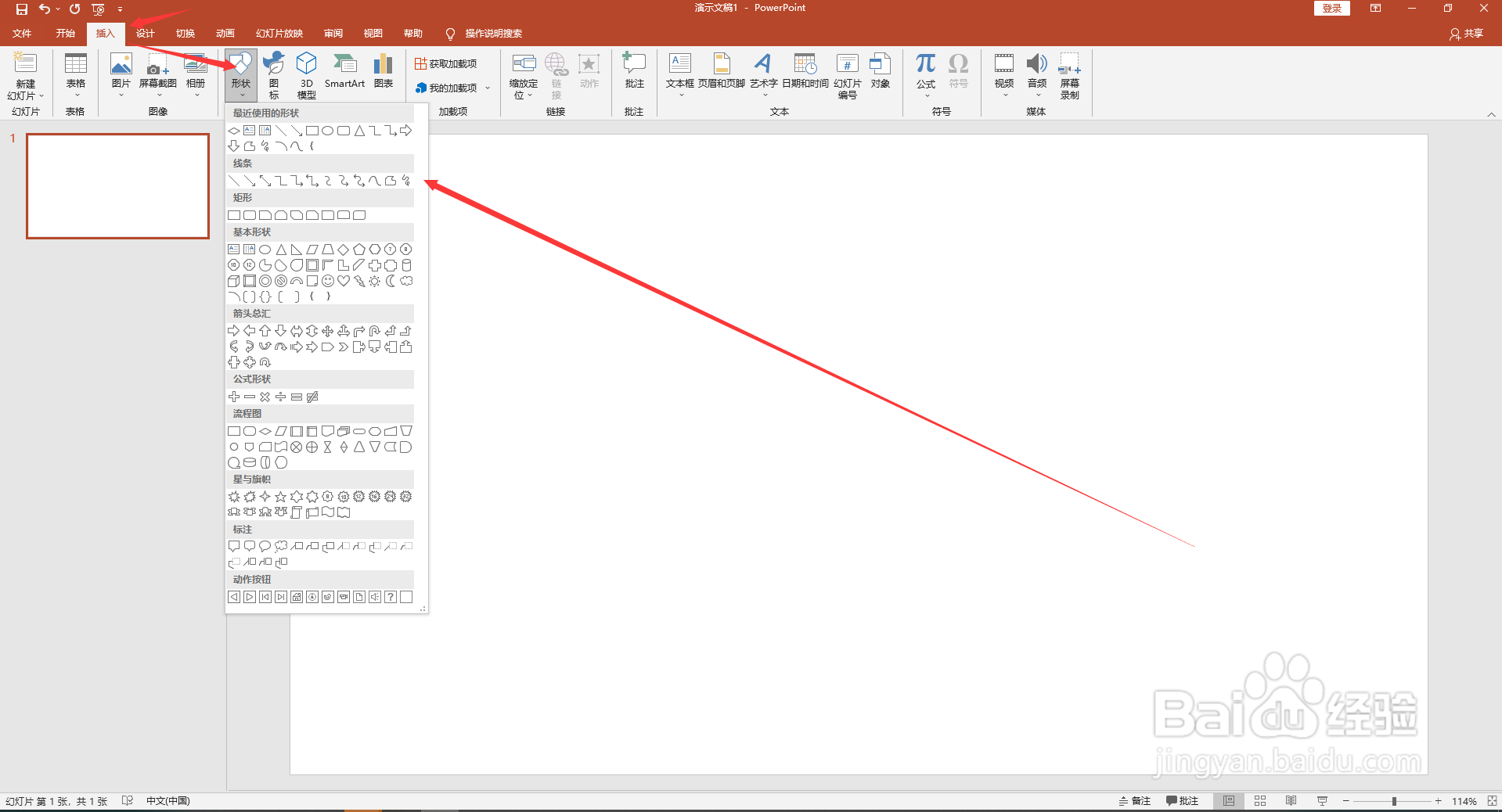
2、在插入形状后,同时复制4个,并且根据图片所示进行“横向分布”排列,将4个插入的形状进行均匀排版:

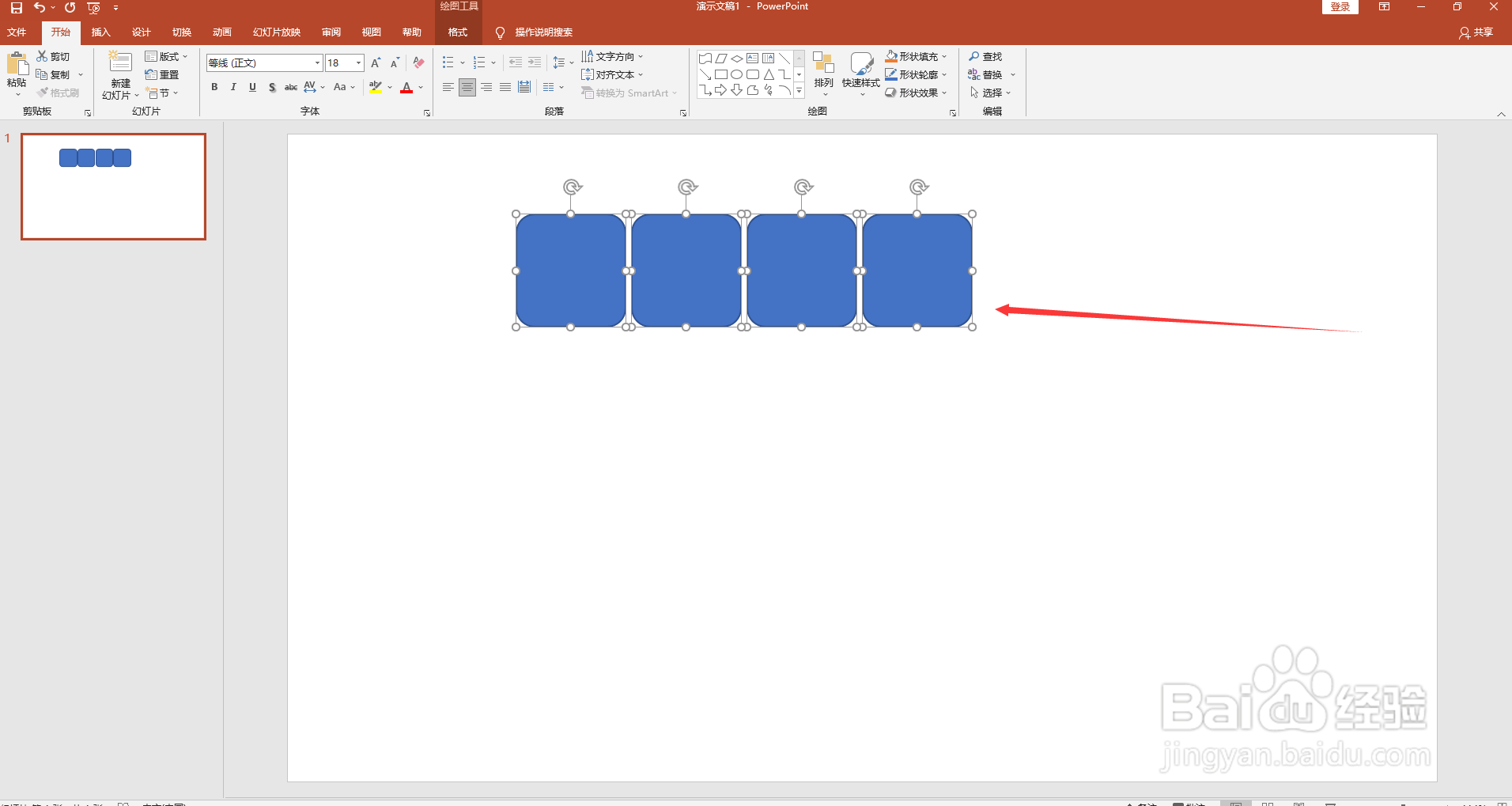
3、然后按住Ctrl键,将一排形状,排为4排:
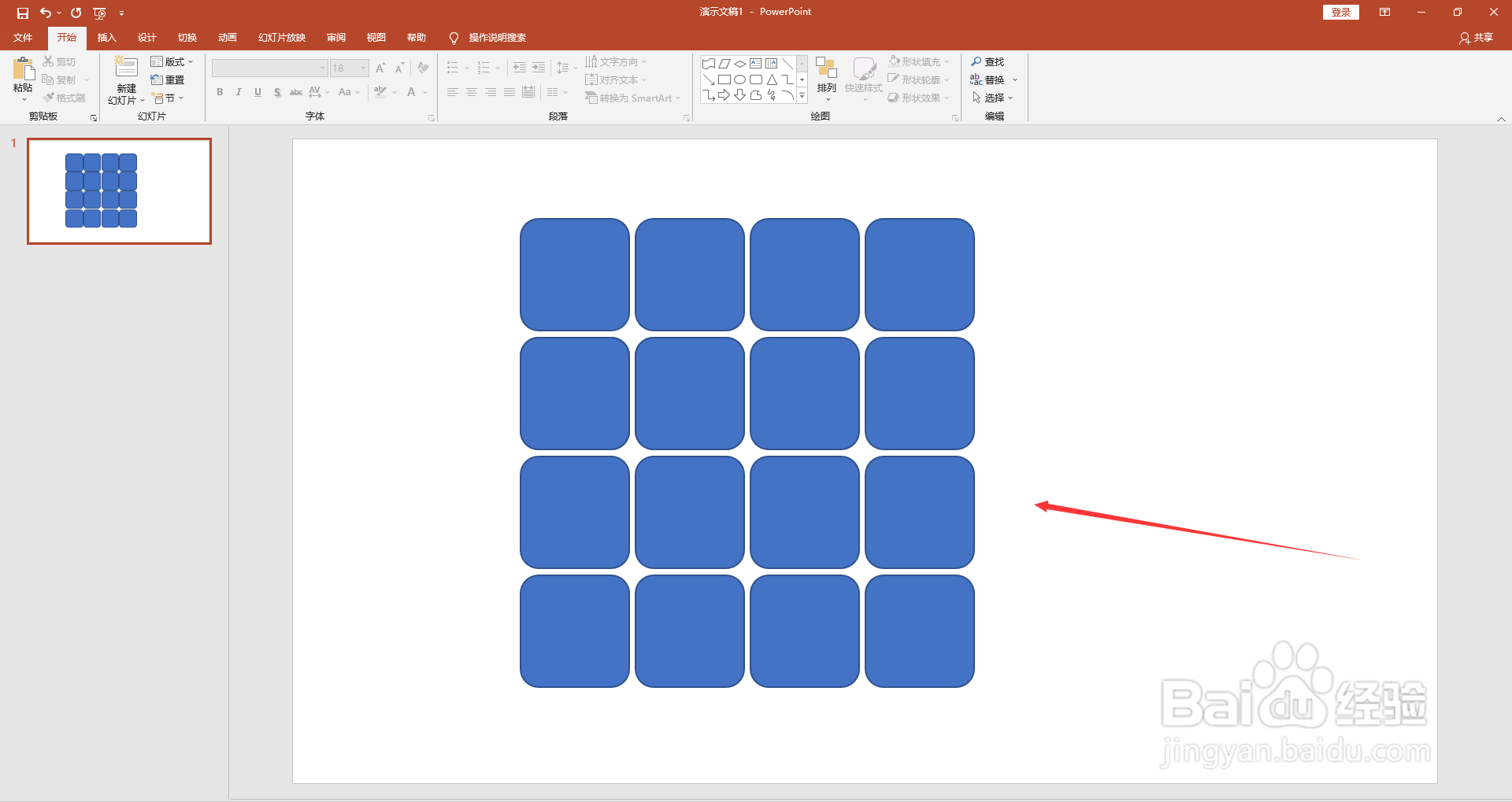
4、然后按住Ctrl+A,将插入的形状全部选中,然后在“格式”中,如图所示将所有形状全部组合成一块:
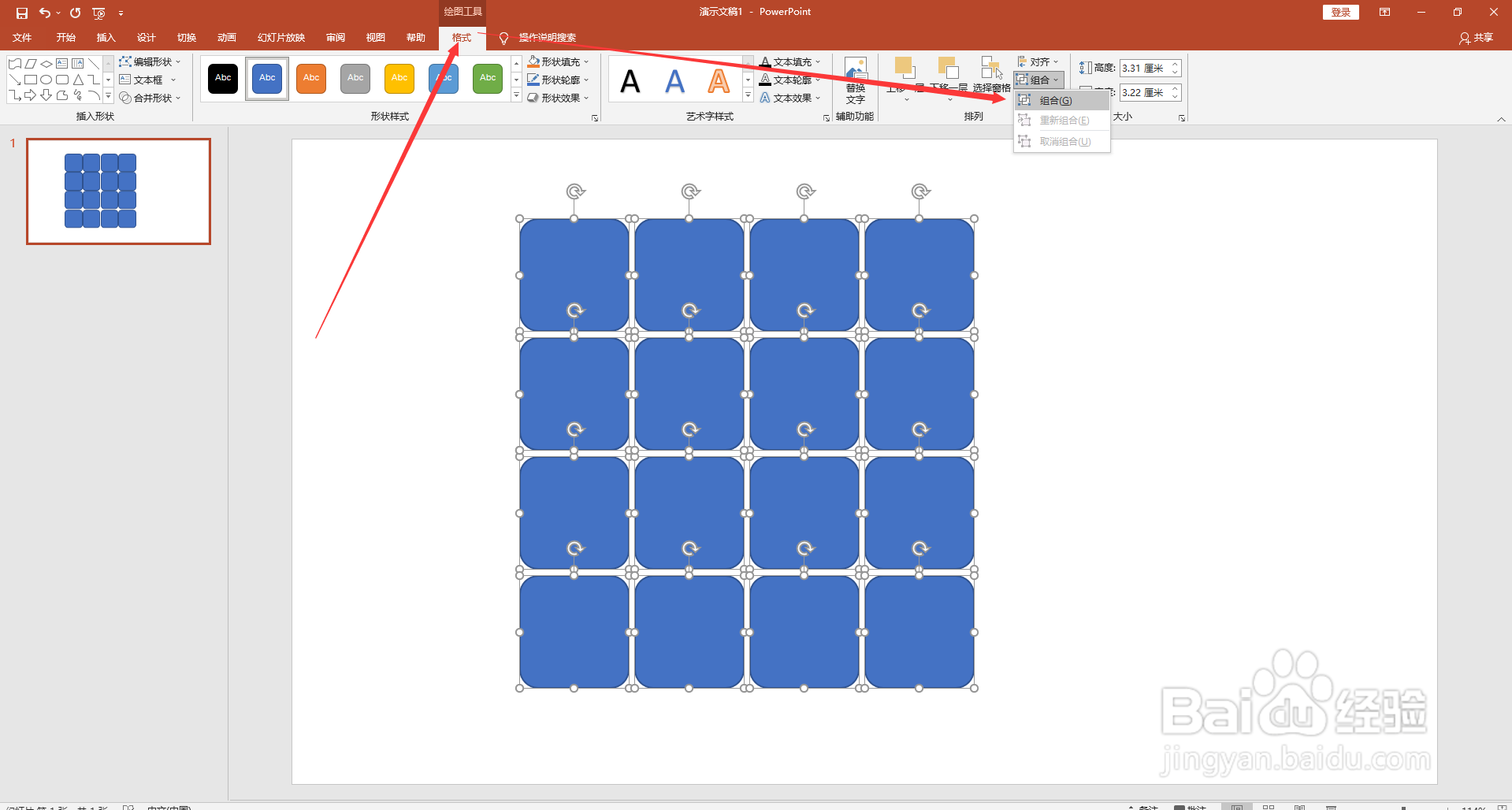
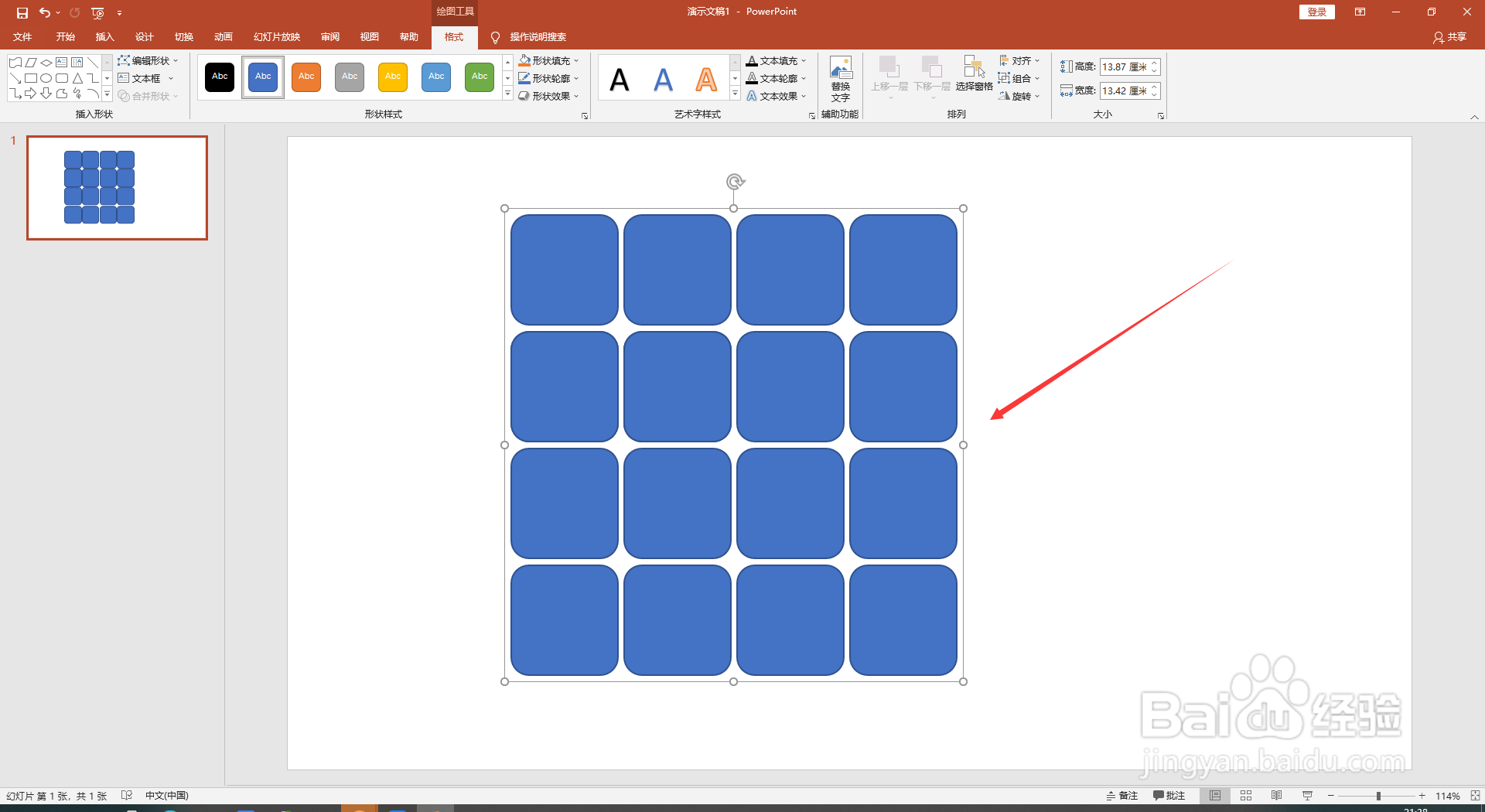
5、组合成一块以后,点击右键,在弹出的对框框中选择“设置形状格式”,在“设置形状格式”对话框中选择“图片或者纹理填充”:


6、在这里选择“来自文件”,点击我们准备好的图片,然后点“打开”:
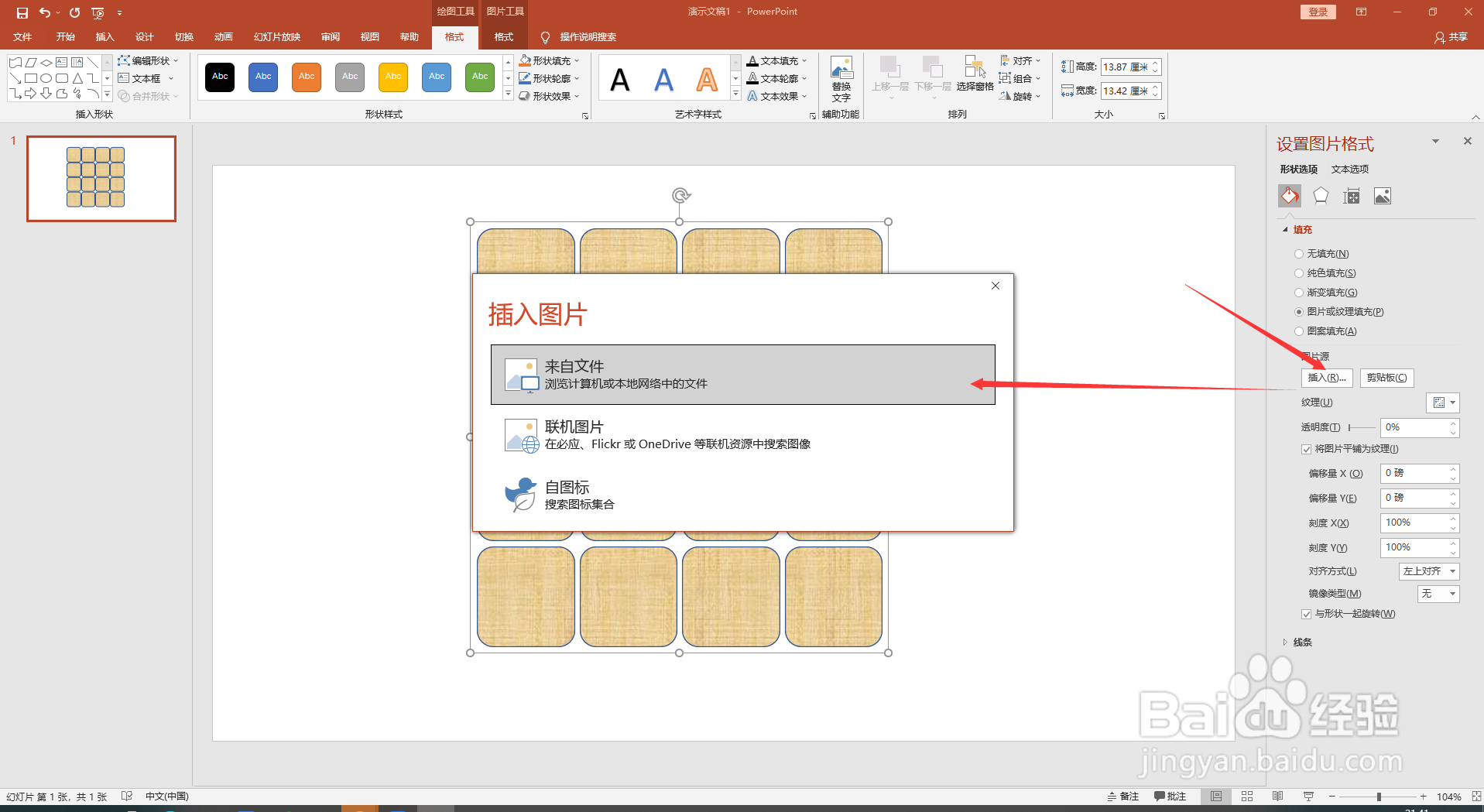
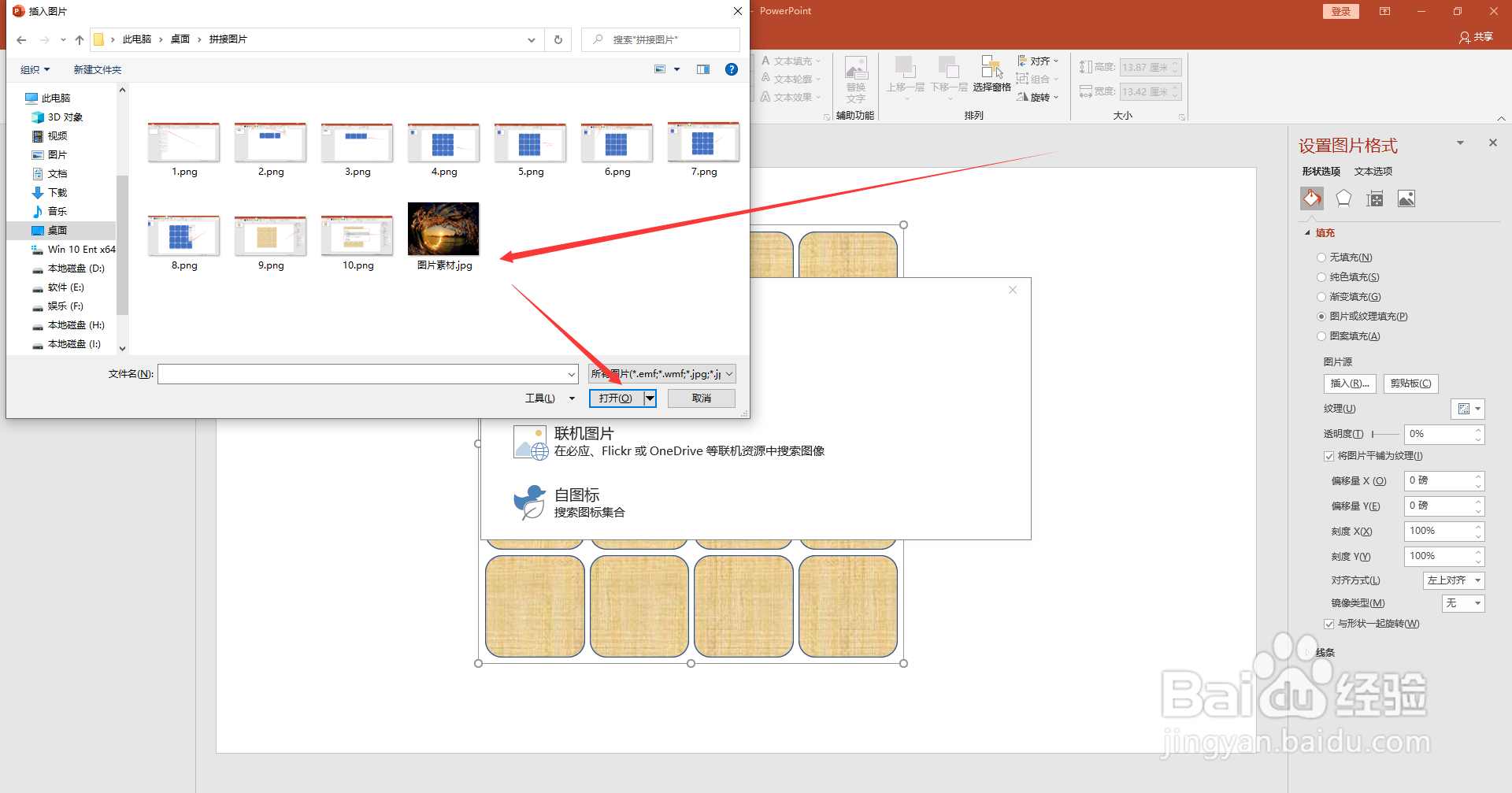
7、我们就得到PPT拼接图片的效果:
